
NộI Dung
IPhone có thể cho bạn biết khi nào nên đi ngủ với báo thức Bedtime trong iOS 10 và iOS 11. Tính năng này sẽ giúp bạn đi ngủ cùng một lúc, giúp cho sức khỏe giấc ngủ tốt hơn.
Với báo thức Bedtime trong iOS 10, iPhone sẽ hiển thị cho bạn thông báo và gây tiếng ồn khi bạn cần đi ngủ. Một lưu ý là nó không biết nếu bạn đi ngủ sớm và thông báo thực sự có thể đánh thức bạn nếu bạn là một người ngủ nhẹ.
Dưới đây, cách sử dụng báo thức iPhone Bedtime và thay đổi cài đặt để bạn thức dậy và cảm thấy tỉnh táo.
Cách sử dụng Báo thức trước khi đi ngủ
Bạn cần phải bật báo thức Bedtime iOS 10 để sử dụng nó. Ngay bây giờ bạn có thể chọn ngày nào để sử dụng nó, nhưng bạn không thể thay đổi lịch trình từ ngày này sang ngày khác. Toàn bộ ý tưởng là đi ngủ và thức dậy cùng một lúc.
Một nghiên cứu từ Đại học Tây Bắc ở Chicago cho thấy, đi ngủ vào cùng một thời điểm mỗi tối là một phần tốt cho sức khỏe của tim và có thể giúp cắt giảm các hormone gây căng thẳng. Đi ngủ vào cùng một thời điểm mỗi tối có thể giúp bạn sống lâu hơn và khỏe mạnh hơn.
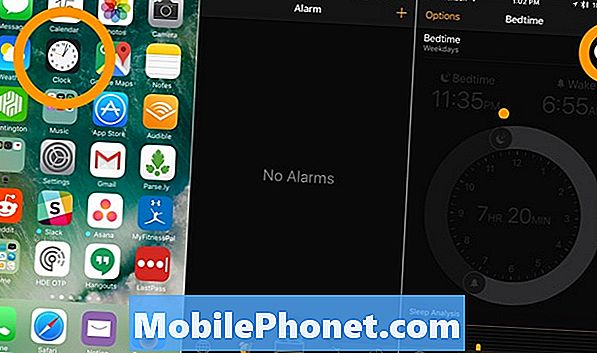
Cài đặt báo thức iPhone Bedtime trên iOS 10.
Trên iPhone, chạm vào Ứng dụng Đồng hồ và sau đó vào Giờ đi ngủ ở giữa màn hình.
Nhấn vào bật tắt ở góc trên bên phải. Bây giờ, chạm và kéo vào thời gian đi ngủ và thời gian thức dậy.
Chạm vào Tùy chọn ở phía trên bên trái để điều khiển các cài đặt báo thức Giờ đi ngủ khác nhau. Ở đầu màn hình này, bạn có thể chọn ngày nào để sử dụng báo thức Bedtime trên iPhone của mình.
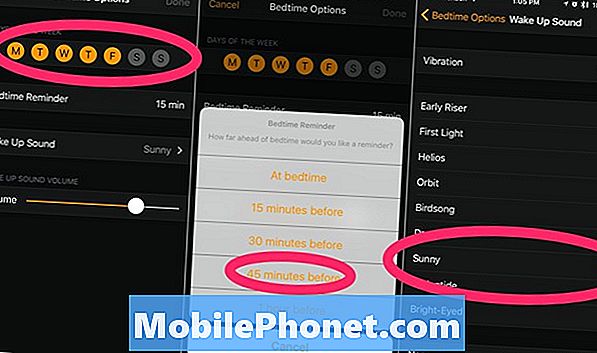
Thay đổi cài đặt báo thức Giờ đi ngủ của iOS 10.
Dưới đây bạn có thể chọn cách sớm bạn muốn thông báo báo thức Bedtime đến. Nếu bạn thỉnh thoảng đi ngủ sớm 30 đến 45 phút hoặc bạn mất nhiều thời gian để sẵn sàng đi ngủ, hãy chọn một thông báo sớm hơn.
Bây giờ, chọn Âm thanh Wake Up từ một số ít tiếng ồn lấy cảm hứng từ buổi sáng. Chọn nếu bạn muốn điện thoại rung và âm thanh Wake Up sẽ to như thế nào.
Khi bạn đã thực hiện tất cả điều này, báo thức iPhone Bedtime và báo thức thức dậy sẽ được thiết lập và hoạt động tốt. Bạn vẫn có thể đặt báo thức trên iPhone như bình thường, tồn tại bên ngoài báo thức Bedtime.
Có gì mới trong iOS 11.4.1




























